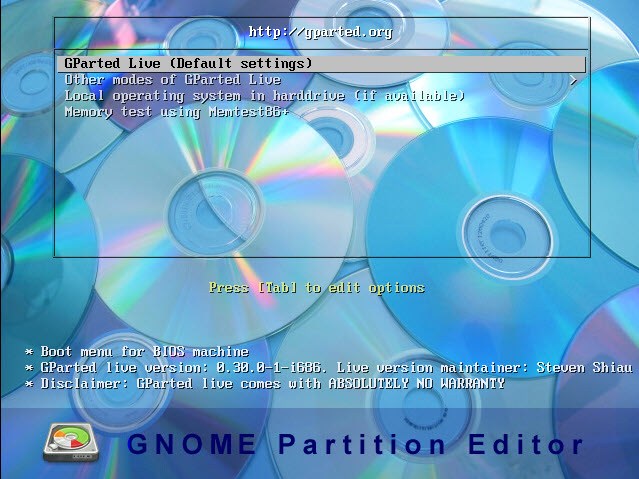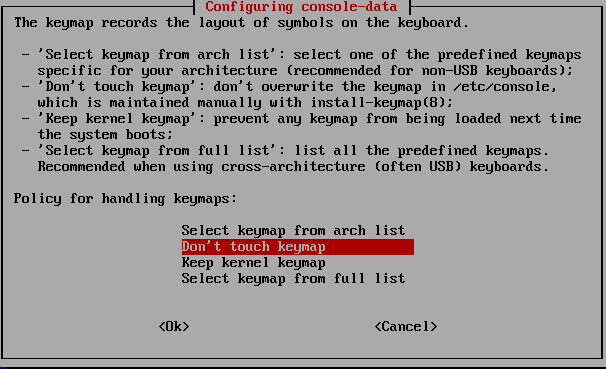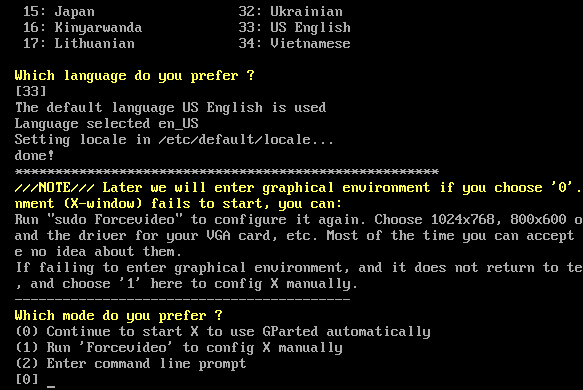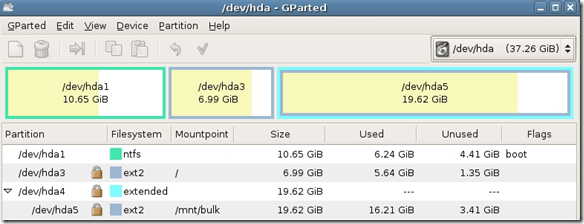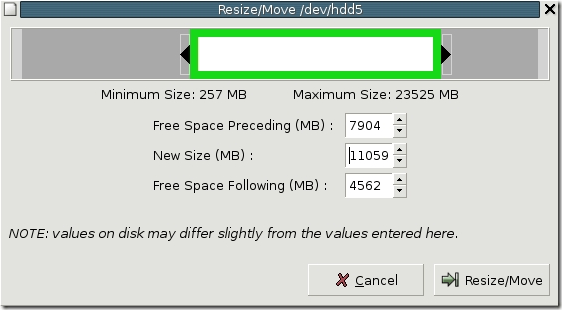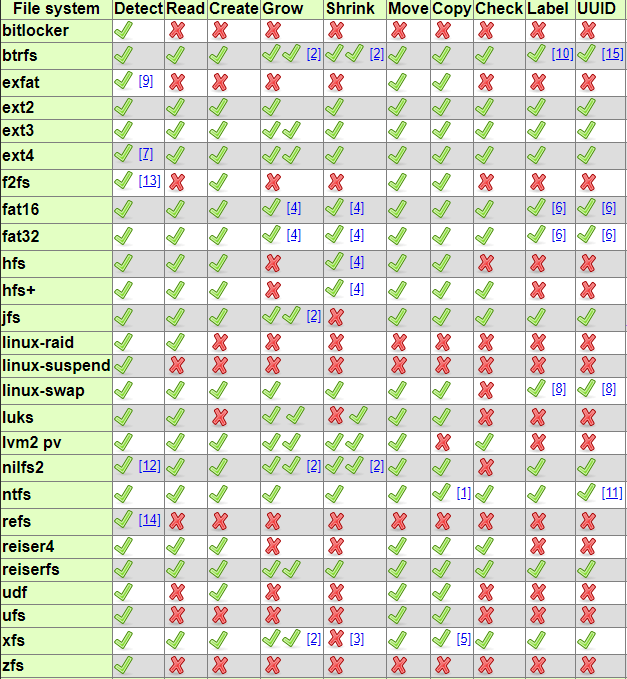Windows 컴퓨터에 적합한 파티션 관리자를 찾으십니까? 가장 좋은 프로그램 중 하나는 GParted 입니다. 오픈 소스이며 ext2 / 3 / 4, btrfs, FAT16, FAT32, NTFS, HFS +, UFS, XFS 등을 포함한 모든 파일 시스템을 지원합니다.
기본적으로 하드 드라이브는 파티션이라고하는 하나 이상의 세그먼트로 나뉩니다. 일반적으로 일단 파티션을 만들면 Windows에서 특히 크기를 조정하기가 어렵습니다. GParted는 파티션 삭제, 파티션 크기 조정 또는 파티션 복사와 같이 하드 디스크의 파티션을 변경하는 데 사용할 수있는 프로그램입니다.
데이터. 또한 부팅 및 숨김과 같은 파티션 플래그를 활성화하거나 비활성화 할 수 있습니다. GParted는 Linux로 작성되었지만 라이브 CD 에서 부팅하여 Windows 파티션을 관리하는 데 사용할 수 있습니다.
ISO 파일을 다운로드하고 CD로 굽기 만하면됩니다. CD에 ISO 파일 굽기 방법에 대한 이전 글을 읽을 수 있습니다. Mac을 사용 중이라면 OS X을 사용하여 ISO 파일 굽기 에 내 게시물을 읽을 수 있습니다.
GParted를 사용하여 파티션 관리
GParted로 부팅하면 위에 표시된 화면과 유사한 화면이 나타납니다. 기본 설정 인 GParted Live로 설정해야합니다. 다른 모드에서 선택하거나 메모리 테스트를 수행 할 수도 있습니다. 다음으로, 사용할 kepmap에 대해 묻는 화면이 나타납니다. 기본적으로 수행중인 작업을 모르는 경우 키맵 터치하지 않음을 선택하십시오.
어떤 언어를 기본으로 설정해야하는지, 어떻게 모드를 실행할지 묻습니다.
GParted가로드되고 기본 화면에서 각 항목에 대한 정보를 제공합니다. 현재 하드 드라이브에있는 파티션. 부트 파티션과 같은 파일 시스템, 크기 및 플래그를 빠르게 볼 수 있습니다.
파티션을 마우스 오른쪽 버튼으로 클릭 할 수 있습니다
파티션의 크기를 조정하려면 마우스 오른쪽 버튼으로 클릭하고 선택하십시오.
파티션 크기 조정 대화 상자가 나타나면 여기에서 새 크기를 선택할 수 있습니다. 분할. 슬라이더를 드래그하여 파티션 크기를 조정할 수도 있습니다.
파티션을 쉽게 생성하고 파일 시스템을 선택하고
앞서 말했듯이 GParted는 여러 파일 시스템을 지원합니다. 많은 행동. 그러나 모든 파일 시스템에서 모든 작업을 수행 할 수는 없으므로 기능에 대한 간략한 설명이 있습니다.
전반적으로, 거기서 프리웨어 프로그램을 사용하면 기술에 정통한 사용자 또는 IT 관리자를 위해이 프로그램을 적극 권장합니다! 공원에서 파티션을 관리 할 수 있습니다! 즐기십시오!